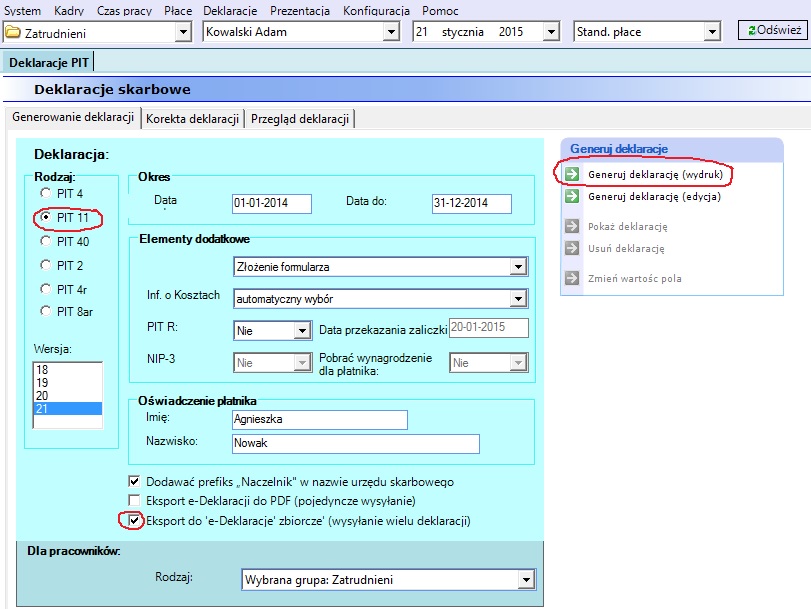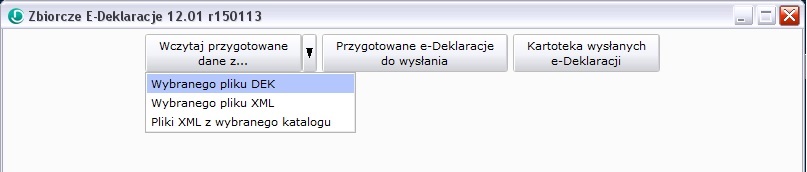Moduł E-Deklaracje zbiorcze to system umożliwiający wysyłkę wielu deklaracji elektronicznych do Urzędu Skarbowego wygenerowanych z programu Kadry, Płace i ZUS PRO, za pomocą jednego podpisu elektronicznego.
E-Deklaracje zbiorcze - instalacja:
1. Podczas instalowania w ostatnim oknie należy zaznaczyć opcję "Utwórz skrót na pulpicie". Dzięki temu będzie można uruchamiać moduł E-Deklaracje zbiorcze niezależnie od programu Kadry, Płace i ZUS PRO.
E-Deklaracje zbiorcze - współpraca z programem Kadry, Płace i ZUS PRO
1. Wymagane ustawienia w programie Kadry, Płace i ZUS PRO (brak niektórcyh wymaganych danych nie pozwoli na przeprowadzenie procesu wczytania, autoryzacji lub wysłania deklaracji):
- w oknie Dane firmy należy uzupełnić pole Nazwa skrócona - dostępne z poziomu menu Konfiguracja/Dane firmy.
- w oknie Urzędy skarbowe należy wypełnić pole Kod urzędu (e-PIT) - okno uruchamiamy z poziomu menu Konfiguracja/Dla wszystkich firm/Urzędy skarbowe.
- w oknie Pracownik-Urzędy, należy sprawdzić przypisanie pracownikom odpowiedniego Urzędu Skarbowego - okno uruchamiamy z menu Kadry/Urzędy.
- w oknie Dane pracownika/Dane adresowe, należy uzupełnić pola: Województwo, Powiat, Gmina, Nr Domu, Miejscowość, Kod Pocztowy - okno uruchamiamy z poziomu menu Kadry/Dane pracownika.
2. Pliki e-deklaracji generowane są z poziomu okna Deklaracje/PIT w programie Kadry, Płace i ZUS PRO. Dzięki modułowi E-Deklaracje zbiorcze będzie je można wysłać do Urzędu Skarbowego.
W tym celu w oknie Deklaracje PIT należy:
- wskazać typ deklaracji np. PIT 11 ,
- wybrać pracownika lub grupę pracowników (program utworzy odpowiednio jeden plik z e-deklaracją za jednego pracownika lub jeden plik z e-deklaracjami dla wskazanej grupy pracowników),
- zaznaczyć opcję "Eksport do E-Deklaracje zbiorcze",
- kliknąć w opcję "Generuj deklarację (wydruk)".
UWAGA! Należy wyselekcjonować do eksportu deklaracje ‘niezerowe’ (zerowe deklaracje nie powinny być składane).
3. Obsługa modułu "E-Deklaracje zbiorcze":
- uruchomić moduł klikając w ikonę "E-Deklaracje zbiorcze" na pulpicie komputera.
- po otwarciu modułu pracę z nim należy rozpocząć od kliknięcia w opcję "Wczytaj przygotowane dane z...". Moduł dopuszcza wczytywanie danych z plików DEK oraz XML.
W przypadku wczytywania plików wygenerowanych z programu Kadry, Płace i ZUS PRO, należy:
- wybrać opcję "Wczytaj przygotowane dane z.../Wybranego pliku DEK"
- wskazać ich lokalizację – to jest wybrać katalog, w którym pliki z danymi zostały zapisane. Domyślnie jest to katalog zlokalizowany na dysku C:/Program Files lub Pliki programów (x86) / BiznesmenPRO / Eksport. Wskazując plik z danymi koniecznie może być wybranie bazy danych, do której ma nastąpić wczytanie danych przygotowanych do wysłania w formie e-Deklaracji.
Dla przykładu przy imporcie danych z programu Kadry PRO należy wskazać domyślną lokalizację przygotowanych plików lub lokalizację ustawiona przez użytkownika. Jest to lokalizacja dotycząca wszystkich eksportów dla aktywnej bazy. Lokalizację ta można zdefiniować / zmienić / sprawdzić w Menu: Konfiguracja / Dla aktualnej firmy / Inne w polu : ‘Katalog eksportu danych’
W przypadku przygotowywania danych w programach w pełni dedykowanym do współpracy z modułem ‘Zbiorczych e-Deklaracji’ , dane te zaraz po ich przygotowaniu w takich programach powinny zostać automatycznie wczytane do modułu ‘Zbiorczych e-Deklaracji’ i od razu widoczne w ‘Kartotece przygotowanych e-Deklaracji’.
W przypadku wczytywania danych pierwszy raz dla podmiotu, który nie był obsługiwany w module ‘Zbiorczych e-Deklaracji’ nastąpi automatycznie założenia potrzebnej bazy danych. Bazy danych tworzone są w oparciu o nazwę obsługiwanego podmiotu. Kolejne wczytywania danych powoduje dopisywanie deklaracji do przygotowanej wcześniej bazy o tej samej nazwie.
Wczytane deklaracje można podać dalszym czynnościom w ‘Kartotece przygotowanych e-Deklaracji’. W tym celu należy skorzystać z polecenia ‘Przygotowane e-Deklaracje do wysłane’.
‘Kartoteka przygotowanych e-Deklaracji’ służy do grupowania deklaracji przygotowywanych do wysłania oraz finalnego ich wysłania. W ‘Kartotece przygotowanych e-Deklaracji’ można grupować i łączyć do wysłania deklaracje pochodzące od różnych podmiotów. W tym miejscu wskazuje się deklaracje podlagające dalszemu wysłaniu. Możliwe jest jednocześnie wysłanie deklaracji dla wielu podmiotów (podatników / płatników). W kartotece możliwe jest zaznaczenie od razu wszystkich przygotowanych deklaracji.
Po zaznaczeniu deklaracji możliwe jest wysłanie zaznaczonych pozycji, do tego służy polecenie ‘Wyślij zaznaczone’.
Z poziomu ‘Kartoteki przygotowanych e-Deklaracji’ można usunąć wczytane wcześniej deklaracje. Tą czynność wykonuje się przez polecenie ‘Usuń’. Ponadto istnieje możliwość
otwarcie deklaracji w formacie XML np. w celu sprawdzenia wartości poszczególnych danych wysyłanych w formie e-Deklaracji.
Przed samą czynnością wysłania koniecznie jest wskazanie certyfikatu z podpisem kwalifikowanym, który jest zarejestrowany w systemie.
Po wysłaniu pojawia się komunikat o statucie wysyłki, a e-Deklaracje wysłane znikają z ‘Kartoteki przygotowanych e-Deklaracji’. Na koniec można zamknąć to okno.
Moduł ‘Zbiorczych e-Deklaracji’ posiada funkcjonalność ‘Kartoteki wysłanych e-Deklaracji’, które pozwala na pobieranie i drukowanie UPO.
W ‘Kartotece e-Deklaracji’ pod poleceniem ‘Opcji’ istnieje możliwość zaznaczenia wszystkich deklaracji bez UPO względnie odznaczenia wszystkich wcześniej zaznaczonych.
Czynność pobierania UPO możliwa jest dla wskazanej deklaracji względnie dla zaznaczonych deklaracji – co powinno być opcją preferowaną w przypadku pobierania za jedną czynnością większej ilości UPO.
 Moduł E-Deklaracje zbiorcze to system umożliwiający wysyłkę wielu deklaracji elektronicznych do Urzędu Skarbowego wygenerowanych z programu Kadry, Płace i ZUS PRO, za pomocą jednego podpisu elektronicznego.
Moduł E-Deklaracje zbiorcze to system umożliwiający wysyłkę wielu deklaracji elektronicznych do Urzędu Skarbowego wygenerowanych z programu Kadry, Płace i ZUS PRO, za pomocą jednego podpisu elektronicznego.